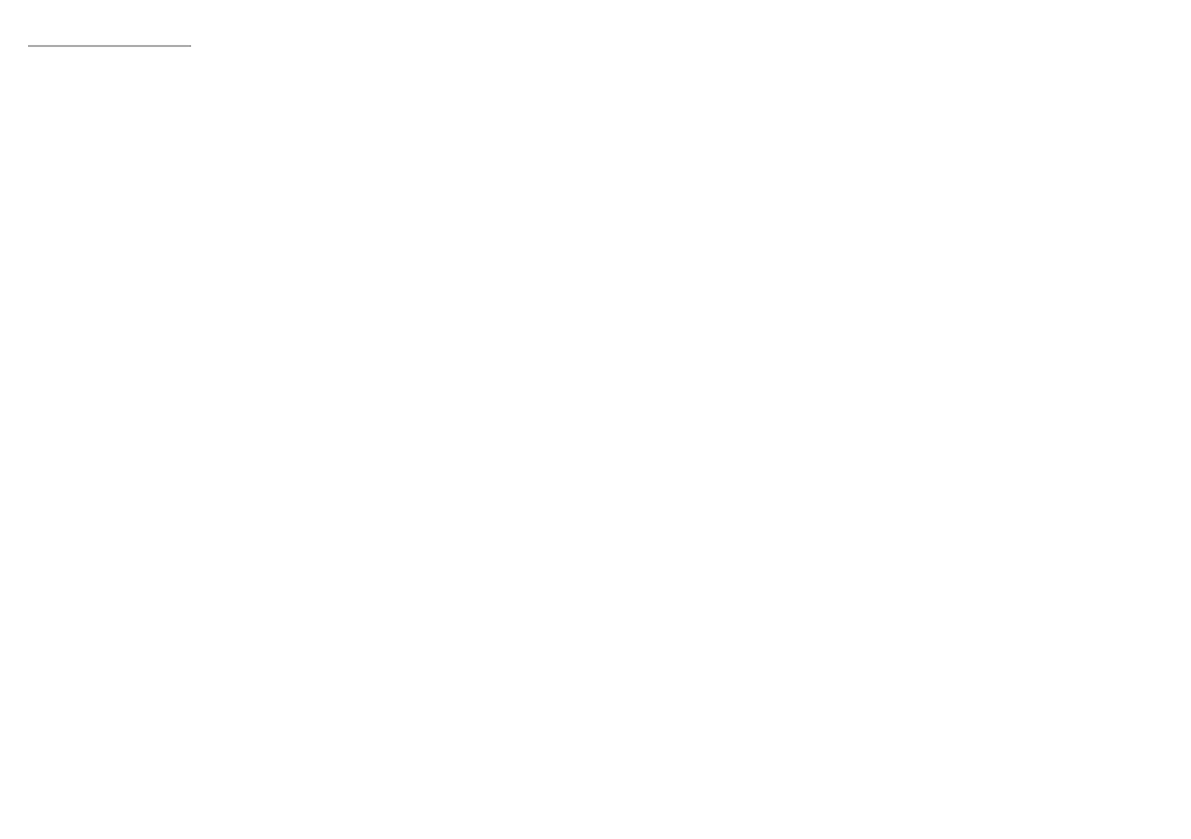16 17| |
SE - ANVÄNDARMANUAL
INSTALLATION
Para ihop en ny enhet med tangentbordet i Bluetooth -läge
• Skjut ON / OFF -knappen på tangentbordets undersida till ON -läget
• Slå på Bluetooth på den enhet du vill para med tangentbordet
• Håll ner tangenterna FN + BT1 | BT2 | BT3 i 5 sekunder för att gå in i parningsläge. Lysdioden blinkar snabbt
• Gå sedan till Bluetooth -inställningarna på din enhet och välj Thor 660 från listan
• Efter lyckad parning slutar lysdioden på tangentbordet att blinka
• Tangentbordet är klart för användning
Obs: Tangentbordet kan paras med upp till 3 enheter som kan växlas genom att trycka på FN + BT1 | BT2 | BT3.
Anslutning av tangentbordet med en tidigare ihopparad enhet
• Slå på Bluetooth på den enhet som tidigare har kopplats till tangentbordet
• Aktivera eller väcka tangentbordet från viloläge
• Välj önskad enhet genom att kort trycka på FN + BT1 | BT2 | BT3
• Tangentbordet ansluts automatiskt till enheten
Notera:
• Enheten är utrustad med intelligent energihantering. När tangentbordet går in i viloläge trycker du på valfri knapp för att väcka
det.
• Tangentbordet är utrustat med en ON / OFF -knapp för att spara på batteriet när det inte används under en längre tid.
Kabelanslutning via USB -kabel
• Skjut ON / OFF -knappen på tangentbordets undersida till OFF -läget
• Slå på datorn eller annan kompatibel enhet
• Anslut kabeln till en ledig USB -port på datorn, för den första anslutningen, vänta cirka 15 sekunder tills drivrutinerna installeras
• Tangentbordet har programvara som gör att du kan ställa in avancerade funktioner som du behöver ladda ner från vår
webbplats www.genesis-zone.com
• Öppna installationsmappen och dubbelklicka sedan på ikonen setup.exe
• Följ anvisningarna för att installera programvaran
• När installationen har slutförts visas programvaruikonen i aktivitetsfältet. Dubbelklicka på ikonen för att visa interfacet med
inställningarna
Obs! Programvaran kommunicerar endast med tangentbordet via USB -kabeln. Alla sparade inställningar kommer att sparas i
tangentbordsminnet även efter att du kopplat bort kabeln och bytt till trådlöst läge.
BATTERILADDNING
• Anslut den medföljande USB-C-kabeln till tangentbordet
• Anslut USB -kontakten till en lämplig strömkälla (max. Utgångsström DC 5V 0,5A)
• När batteriet är fulladdat lyser lysdioden under vänster Shift.
Obs: När batteriet når en låg batterinivå blinkar FN -tangenten, då går tangentbordet in i energisparläge och stänger av
bakgrundsbelysningen.
Obs: Batteriet bör laddas var tredje månad om tangentbordet inte används under en längre period. Långtidsförvaring när
batteriet är lågt eller användning av laddare större än 5V 0,5A kan skada batteriet.
1. ÄNDRING AV PILFUNKTIONER
Tryck knapparna Fn + W för att ändra på pilfunktioner med funktionstangenterna W, A, S, D.
2. ÄNDRING AV BAKGRUNDSBELYSNINGSLÄGE
Tryck knapparna FN + TAB för att växla mellan 19 bakgrundsbelysningslägen.
3. KVALITET AV BAKGRUNDSBELYSNING
För att ändra ljusstyrkan behöver du trycka knapparna FN + U/I.
4. ÄNDRA FÄRGEN PÅ BELYSNINGEN
För att ändra belysningsfärgen, tryck på FN + höger CTRL.
5. HASTIGHET PÅ BELYSNINGSEFFEKTER
För att ändra hastigheten på belysningseekten, tryck på FN + höger Shift.
6. ANVÄNDARLÄGE
Användarläge möjliggör individuell inställning av bakgrundsbelysningen för varje tangent.
För att välja ett användarläge, tryck kort på knapparna FN + Z.
Användarlägesinställning
• Välj användarläge genom att trycka kort på FN + Z
• Håll sedan ned FN + Z -knapparna i cirka 5 sekunder för att gå in i inspelningsläget
• Tryck på önskad knapp 1-8 gånger för att välja en av de åtta fördenierade färgerna
• Tryck på FN + Z -tangenterna för att lämna inspelningsläget och spara inställningarna
7. INSPELNING AV MAKROS ONTHEFLY
Med den här funktionen kan du tilldela ett makro bara till A -tangenten.
• Håll ned FN + Rec -makrotangenterna i 5 sekunder för att gå in i inspelningsläget
• Tryck på tangentkombinationen som du vill spela in
• Tryck kort på FN + Rec Makro för att lämna inspelningsläget och spara inställningarna
Obs: Makroinställningar kan raderas genom att hålla ner FN + Q -tangenterna.
I. TANGENT SHORTCUTS
a. FN + BT1 Bluetooth -enhet 1
b. FN + BT2 Bluetooth -enhet 2
c. FN + BT3 Bluetooth -enhet 3
d. FN + W Byt funktionerna för pilar och knappar W, A, S, D (Håll ned i 3 sekunder)
e. FN + Rec Macro On-the-y makroinspelning (endast tillgänglig för A-tangenten)
f. FN + Q Radera makroinställningar (håll ner i 5 sekunder)
g. FN + F1-F12 Funktionsknappar F1-F12
h. FN + ESC Återställning till fabriksinställningar (håll ner i 5 sekunder)
i. FN + Backspace Borttagning
j. FN + O Insert
k. FN + P Print screen
l. FN + [ Scroll lock
m. FN + ; Övergå till början
n. FN + . Övergå till slutet
o. FN + ‘ ‘‘ Flytta ner en sida
p. FN + / Flytta ner en sida
q. FN + E Minska skärmens ljusstyrka (endast tillgängligt för Mac)
r. FN + R Öka skärmens ljusstyrka (endast tillgängligt för Mac)
s. FN + T Växla mellan aktiva program (endast tillgängligt för Mac)
t. FN + Y Visar listan över aktiva program (endast tillgänglig för Mac)
II. BELYSNINGSINSTÄLLNINGAR
a. FN +TAB Ändra bakgrundsbelysningsläget
b. FN + U / I Ändrar bakgrundsbelysningens ljusstyrka
c. FN + höger CTRL Ändrar belysningsfärgen
d. FN + höger Shift hastighet på ljuseekterna
e. FN + Z Användarläge
f. FN + \ Slå på / av bakgrundsbelysning
III. MULTIMEDIA KNAPPAR
a. FN + F Föregående
b. FN + G Spela / pausa
c. FN + , Stopp
d. FN + H Nästa
e. FN + J Högre
f. FN + K Tystare
g. FN + L Mute
h. FN + X E-mail
i. FN + C Den här datorn
j. FN + V Webbläsare
k. FN + B Kalkylator
l. FN + N Favorit
m. FN + M Mediaspelare
n. FN + Win Windows –knapplås